ترفندهای افزایش سرعت بوت ویندوز در لپ تاپ

بوت شدن ویندوز اولین مرحله ورود شما به تجربه روزانه کار با لپ تاپ است؛ مرحلهای که هر ثانیه آن میتواند تاثیر زیادی بر حس کاربری شما داشته باشد. بسیاری از کاربران پس از گذشت مدتی از نصب ویندوز، متوجه میشوند که زمان بالا آمدن سیستم به شکل قابل توجهی افزایش یافته و گاهی اوقات حتی مجبور میشوند چند دقیقه برای آماده شدن سیستم منتظر بمانند. علت این مشکل میتواند از نصب بیش از حد برنامهها گرفته تا مشکلات سخت افزاری و بهینهسازی نامناسب سیستم باشد. خوشبختانه با استفاده از چند روش ساده و برخی تغییرات پیشرفته، میتوان زمان بوت ویندوز را به طور چشمگیری کاهش داد.

از فعال کردن گزینه Fast Startup گرفته تا استفاده از هارد SSD، همه این راهکارها میتوانند عملکرد سیستم شما را در لحظه روشن کردن بهینه کنند. در این مقاله ما جدیدترین ترفندهای 2025 برای افزایش سرعت بوت ویندوز در لپ تاپ را بررسی میکنیم؛ روشهایی که هم از منابع معتبر فارسی گرفته شدهاند و هم از توصیههای کارشناسان بزرگ تکنولوژی در سایتهایی مثل PCMag و HP بهره گرفتهاند. اگر می خواهید لپ تاپ شما مثل روز اول سریع روشن شود، این مقاله بخوانید، چون نکات آن کاربردی و تست شده است.
فهرست مطالب
- غیرفعال کردن برنامه های غیرضروری در استارتاپ
- فعال کردن حالت Fast Startup
- استفاده از هارد SSD به جای HDD
- بهینه سازی تنظیمات BIOS/UEFI
- بررسی و حذف بدافزارها
- پاکسازی فایل ها و درایورهای قدیمی
- مدیریت به روزرسانی ها
- روش های پیشرفته برای کاربران حرفه ای
- نتیجه گیری
- سوالات متداول
غیرفعال کردن برنامه های غیرضروری در استارتاپ
بسیاری از برنامهها پس از نصب، بدون اجازه شما در لیست Startup قرار میگیرند و باعث طولانی شدن پروسه بوت ویندوز میشوند. این برنامهها میتوانند شامل ابزارهای مدیریت پرینتر، اپلیکیشنهای پیامرسان، یا حتی سرویسهای کوچک باشند که در پس زمینه اجرا میشوند. برای غیرفعال کردن آنها، کافی است روی نوار وظیفه کلیک راست کرده و Task Manager را انتخاب کنید، سپس در تب Startup لیست برنامهها را بررسی و موارد غیرضروری را Disable کنید.
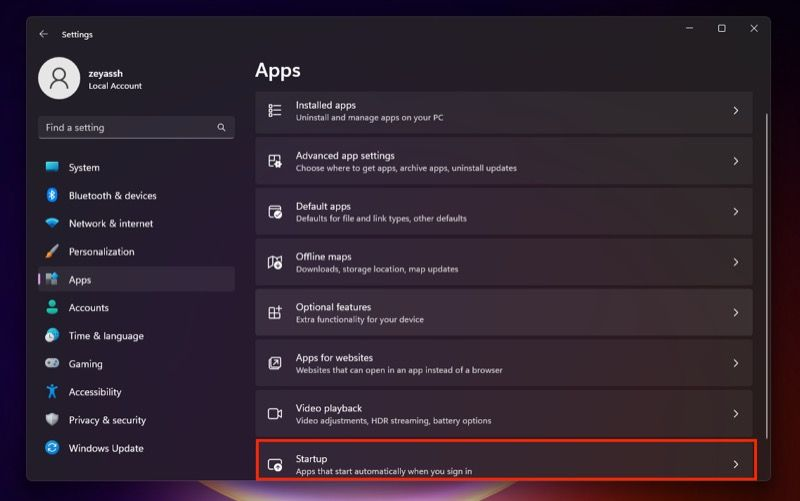
در منابع انگلیسی مثل HP و PCMag تاکید شده که این روش یکی از موثرترین و سریعترین اقدامات برای کاهش زمان بوت است. حذف یا غیرفعال کردن این اپلیکیشنها نه تنها سرعت روشن شدن لپ تاپ را بهتر میکند، بلکه باعث میشود پس از بالا آمدن سیستم، عملکرد کلی ویندوز روان تر باشد. توصیه میشود هر چند وقت یک بار این لیست را مرور کنید تا برنامههای ناخواسته مجددا فعال نشده باشند.
فعال کردن حالت Fast Startup
Fast Startup قابلیتی در ویندوز 10 و 11 است که ترکیبی از Hibernate و Shutdown را ارائه میدهد و به سیستم اجازه میدهد بخشی از فرآیند بوت را از پیش آماده کند. برای فعال کردن این گزینه، وارد Control Panel شوید، قسمت Power Options را انتخاب کنید و روی Choose what the power buttons do کلیک نمایید. سپس گزینه Turn on fast startup را فعال کنید.
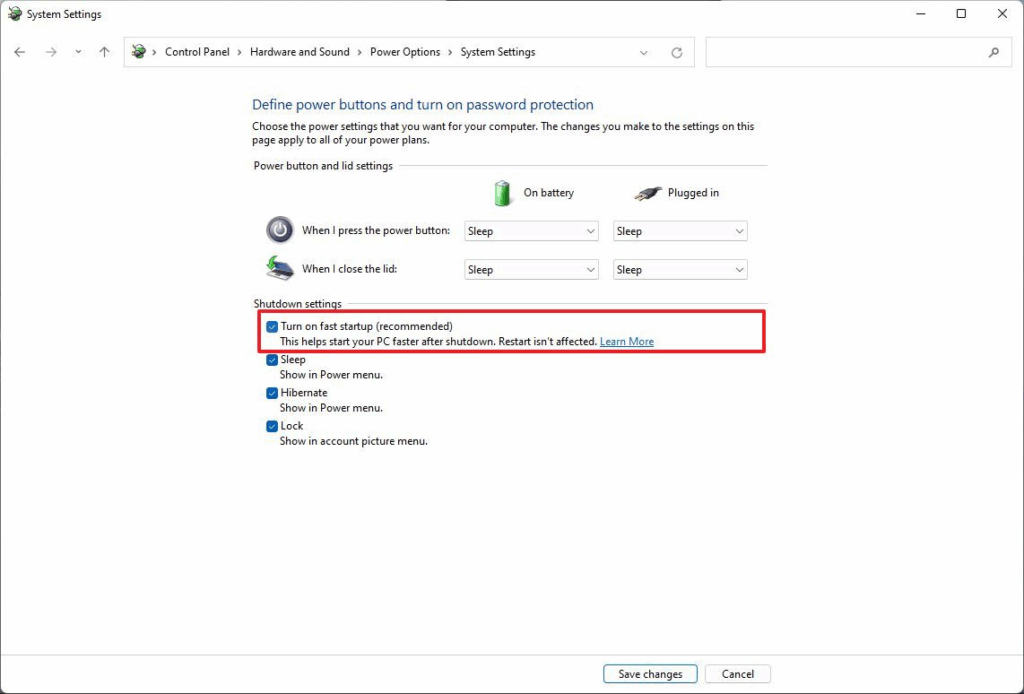
بر اساس تستهای VAIO و PCMag، این ویژگی میتواند زمان بوت سیستم را تا 30 درصد کاهش دهد. البته باید بدانید که در برخی موارد، مخصوصا اگر از درایورهای قدیمی یا سخت افزار خاصی استفاده کنید، ممکن است مشکلات سازگاری ایجاد کند. البته این مشکل زیاد رایج نیست ولی بهتر است بعد از فعال کردن Fast Startup، چند بار بوت سیستم را تست کنید تا مطمئن شوید همه چیز درست کار می کند.
استفاده از هارد SSD به جای HDD
یکی از تغییرات سخت افزاری که تاثیر فوق العاده ای بر سرعت بوت دارد، جایگزینی هارد مکانیکی (HDD) با یک SSD است. هاردهای SSD به دلیل عدم استفاده از قطعات مکانیکی، سرعت خواندن و نوشتن بسیار بیشتری دارند و همین ویژگی باعث میشود سیستم ظرف چند ثانیه آماده کار شود.

منابع فارسی مثل سایت فوجیتسو سرویس و ایسوس سرویس تاکید کردهاند که نصب SSD معمولاً زمان بوت را به کمتر از 15 ثانیه کاهش میدهد. اگر لپ تاپ قدیمی دارید، این تغییر میتواند بزرگ ترین جهش در عملکرد سیستم شما باشد. البته لازم است قبل از خرید، نوع رابط و سایز SSD را با لپ تاپ خود تطبیق دهید تا مشکلی در نصب پیش نیاید.
بهینه سازی تنظیمات BIOS/UEFI
تنظیمات BIOS یا UEFI یکی دیگر از بخشهایی است که به طور مستقیم بر سرعت بوت تاثیر دارد. تغییر اولویت بوت (Boot Order) به گونهای که فقط هارد اصلی را اولویت دهد و غیرفعال کردن ویژگیهایی مثل Boot Menu Delay میتواند سرعت اجرای اولیه سیستم را افزایش دهد.
در مقاله PCMag و Asus سرویس اشاره شده که بعضی تنظیمات اضافه مثل بررسی خودکار سخت افزار یا نمایش طولانی لوگوی سازنده، قابل حذف هستند. البته توصیه میشود قبل از تغییر هر گزینه، آن را یادداشت کنید تا در صورت ایجاد مشکل بتوانید همه چیز را به حالت قبل برگردانید.
بررسی و حذف بدافزارها
بدافزارها علاوه بر تاثیر منفی بر امنیت سیستم، میتوانند پروسه بوت را بسیار کند کنند. نرم افزارهای مخرب ممکن است سرویسهایی را در پس زمینه اجرا کنند که مانع بوت سریع شوند. استفاده از آنتی ویروسهای معتبر و به روز، مثل Windows Defender یا Malwarebytes، میتواند هرگونه تهدید احتمالی را شناسایی و حذف کند.
بر اساس تجربه کاربران در Reddit، حتی یک بدافزار کوچک که در Startup قرار گرفته بود، باعث شده بود زمان بوت بیش از 2 دقیقه طول بکشد. پس پاکسازی منظم سیستم از نظر امنیتی و عملکردی ضروری است.
پاکسازی فایل ها و درایورهای قدیمی
فایلها و درایورهای بلااستفاده نه تنها فضای هارد را اشغال میکنند، بلکه گاهی در فرآیند بوت نیز دخالت دارند. حذف برنامههای قدیمی، پاکسازی فایلهای Temporary از طریق Disk Cleanup، و به روزرسانی درایورها میتواند تاثیر مثبتی بر سرعت بوت داشته باشد.
در بسیاری از موارد، درایورهای قدیمی یا ناسازگار موجب ایجاد وقفه در بوت میشوند. حتما از نسخههای جدید درایورهای اصلی مانند کارت گرافیک، کارت شبکه و چیپست استفاده کنید.
مدیریت به روزرسانی ها
اگرچه به روزرسانیهای ویندوز ضروری هستند، اما اجرای آنها در هنگام روشن شدن سیستم میتواند بوت را طولانی کند. توصیه میشود تنظیمات Windows Update را به گونهای تغییر دهید که نصب آپدیتها در ساعات غیرکاری انجام شود.
به گفته HP، این تغییر ساده میتواند از بوتهای طولانی غیرمنتظره جلوگیری کند.
روش های پیشرفته برای کاربران حرفه ای
- غیرفعال کردن سرویس های غیرضروری ویندوز مثل Remote Registry یا Fax.
- استفاده از ابزارهای بهینه سازی سیستم مانند CCleaner.
- تنظیمات پیشرفته حافظه مجازی برای کاهش بار RAM هنگام بوت.
این روشها برای کاربران مبتدی پیشنهاد نمیشود چون تغییر اشتباه ممکن است باعث بروز خطا در بوت شود.
نتیجه گیری
با رعایت مجموعهای از اقدامات نرم افزاری و سخت افزاری، از غیرفعال کردن برنامههای استارتاپ تا نصب SSD، میتوان سرعت بوت ویندوز در لپ تاپ را به صورت چشمگیری افزایش داد. ترکیب چند روش همزمان بهترین نتیجه را میدهد. فراموش نکنید که نگهداری منظم سیستم و جلوگیری از نصب برنامههای غیرضروری، اصلیترین راز بوت سریع است.
سوالات متداول
1. آیا فعال کردن Fast Startup همیشه بهتر است؟
خیر، در موارد نادر ممکن است باعث مشکلات کوچک در برخی درایورها شود.
2. SSD تا چه حد بوت را سریع تر می کند؟
معمولاً زمان بوت را به کمتر از 15 ثانیه کاهش میدهد.
3. آیا تغییر تنظیمات BIOS خطرناک است؟
اگر بدون آگاهی انجام شود بله، اما با رعایت دستورالعملهای صحیح، ایمن است.


